excel2007对数据合并计算的教程
发布时间:2016-12-07 16:56
相关话题
Excel中的数据具体该如何进行合并计算呢?下面是由小编分享的excel2007对数据合并计算的教程,以供大家阅读和学习。
excel2007对数据合并计算的教程:
数据合并计算步骤1:启动Excel2007,打开含有数据的三张表,分别是总表、表一和表二。单击菜单栏--“数据”--“合并计算”。
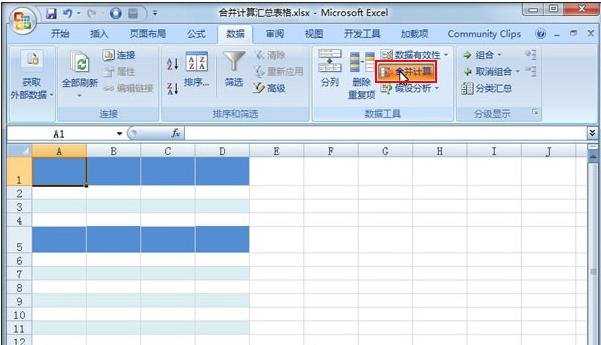
数据合并计算步骤2:弹出合并计算对话框,勾选标签位置中的“首行”和“最左列”,引用表一和表二中的位置,单击确定。

数据合并计算步骤3:我们将数据插入到总表中了,再次单击“合并计算”选项。
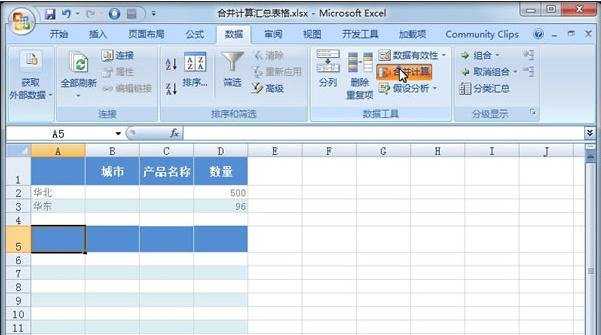
数据合并计算步骤4:此时先前的数据已经无效了,我们将其全部删除。

数据合并计算步骤5:重新添加表一中B1:D5区域数据,单击添加按钮。

数据合并计算步骤6:表二中的B1:D12区域数据,也添加进去,单击确定按钮。
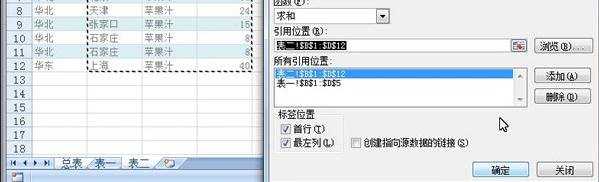
数据合并计算步骤7:右击总表中的B列,从右键菜单中选择删除,将多余的列删除。
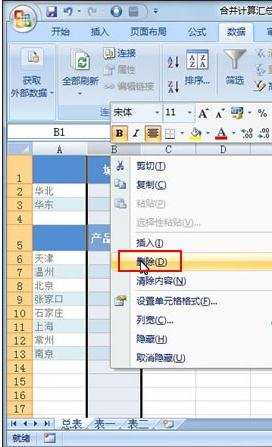
数据合并计算步骤8:选中总表中的B1:B3区域,将方向设置为向左。

数据合并计算步骤9:最后美化一下表格,文字居中等等,汇总表格的工作就完成了。

看了excel2007对数据合并计算的教程还看了:
1.excel如何进行数据的合并计算
2.excel2007数据怎么合并计算
3.怎么在Excel2007中使用合并计算功能
4.excel2007怎样合并列的数据
5.excel合并计算的方法
6.excel如何使用合并计算
7.excel2007 数据统计的教程

excel2007对数据合并计算的教程的评论条评论